想知道自己笔记本的具体型号,但找不到那个贴纸了?或者电脑系统看起来不太对劲,无法通过常规方式查询?这种情况很常见,无论是为了升级硬件、安装合适的驱动程序,还是出售二手,准确知晓电脑型号都是第一步,本文将为您系统梳理多种查看笔记本型号的方法,从最简单到最专业,总有一种能帮到您。
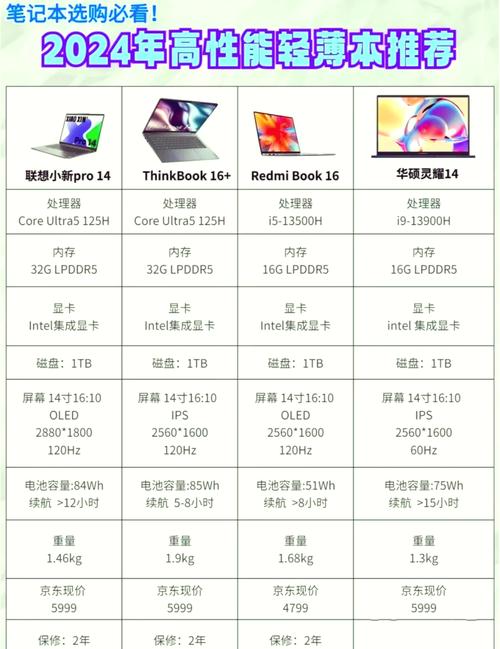
系统内置工具查询(无需安装软件)
对于大多数用户而言,这是最快捷、最直接的方式。
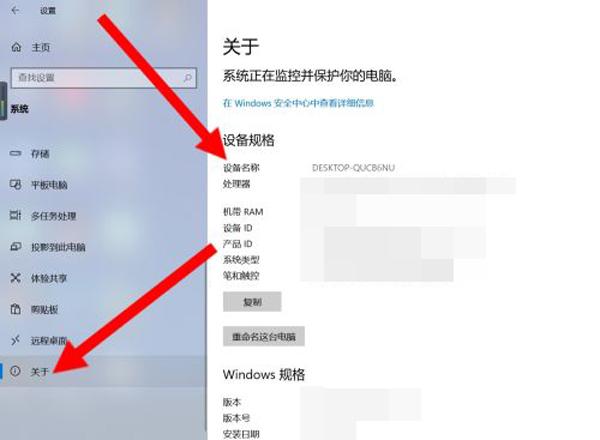
-
使用系统信息(System Information)
- 操作步骤:同时按下键盘上的
Win + R键,打开“运行”对话框,输入msinfo32然后按下回车。 - 查看结果:在弹出的“系统信息”窗口中,“系统型号”或“产品名称”(Product Name) 这一栏所显示的信息,就是您笔记本的确切型号,这里的信息非常精准,是首选方法。
- 操作步骤:同时按下键盘上的
-
命令提示符(CMD)或 PowerShell
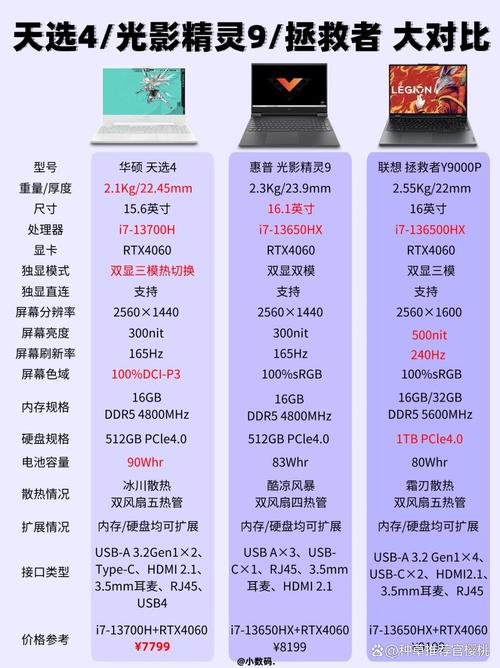
- 操作步骤:同样按下
Win + R,输入cmd或powershell后回车,在打开的黑色命令窗口中,输入以下命令并回车:wmic csproduct get name - 查看结果:命令行会直接返回您的笔记本型号,这个方法非常酷炫,适合喜欢用指令操作的用户。
- 操作步骤:同样按下
-
在 DirectX 诊断工具中查找
- 操作步骤:按下
Win + R,输入dxdiag后回车。 - 查看结果:打开“DirectX 诊断工具”后,在“系统”选项卡中,“系统型号”或“计算机型号”同样记录了您的设备信息。
- 操作步骤:按下
查看物理标签(最可靠的方法)
如果电脑无法正常启动,或者您怀疑软件读取的信息有误,那么物理标签就是最权威的答案。
-
机身底部标签:这是最常见的位置,将笔记本电脑翻转过来,底部通常贴有一张或多张标签,其中一张会明确标注“Product Name”(产品名称)、“Model”(型号)或“Model Number”(型号编号),此处可能同时有系列名(如“ThinkPad X1 Carbon”)和具体型号(如“20HQ”),通常更长的那串数字和字母组合就是详细型号。
-
电池仓内部:对于一些可拆卸电池的老款笔记本,型号信息可能会印在取出电池后的仓体内,同样,对于部分超极本,信息可能藏在底部的盖板之下。
-
原厂包装箱与保修卡:如果您还保留着购买时的原包装箱和保修凭证,上面一定会清晰印有产品的完整型号,这是最省事的外部查询方式。
利用 BIOS/UEFI 界面查询
开机时进入BIOS界面,是获取硬件原始信息的好方法。
- 操作步骤:重启电脑,在开机出现品牌Logo画面时,迅速连续按特定的键(常见的有
F2,Del,Esc,F10等,具体按键因品牌而异,可留意屏幕下方提示)。 - 查看结果:进入BIOS/UEFI设置界面后,通常在主页面(Main)或系统信息(System Information)页面上,就会直接显示“Product Name”(产品名称)。
使用第三方工具检测(获取全方位信息)
如果您还想知道笔记本的详细配置(如处理器、内存、显卡型号等),第三方硬件检测软件是功能最强大的选择。
-
CPU-Z:一款轻量级且广受好评的软件,打开后,在“主板”(Mainboard)选项卡中,“模型”(Model)这一项就是您的主板信息,对于许多笔记本而言,这与整机型号高度相关,同时它还能检测CPU、内存等极其详细的信息。
-
AIDA64:功能更为全面的硬件检测神器,在打开后的主界面中,依次展开“计算机” -> “DMI” -> “系统”,在右侧的“产品”条目中即可找到准确的型号信息,AIDA64提供的信息维度非常丰富,适合高级用户。
需要注意的几点:
- 区分系列名和具体型号:品牌商的市场名称(如“联想小新Pro 16”)和具体的型号代码(如“82JS”)可能不同,在进行驱动下载或寻求技术支持时,后者通常更为精准。
- 确保信息准确:在根据型号搜索驱动或配件时,最好核对来自物理标签或BIOS的信息,这是最可靠的来源。
- 安全下载软件:如需使用第三方工具,务必从其官方网站或可信渠道下载,以避免安装到捆绑的恶意软件。
查询笔记本型号是一项非常基础的电脑技能,掌握它能在很多场合派上用场,从最简单的运行命令到查看物理标签,再到使用专业软件,每种方法都有其适用场景,建议您从第一种方法开始尝试,逐步深入,您一定能快速定位到那串代表您爱机身份的“身份证号码”,动手试一试吧,整个过程花不了一分钟。









评论列表 (0)